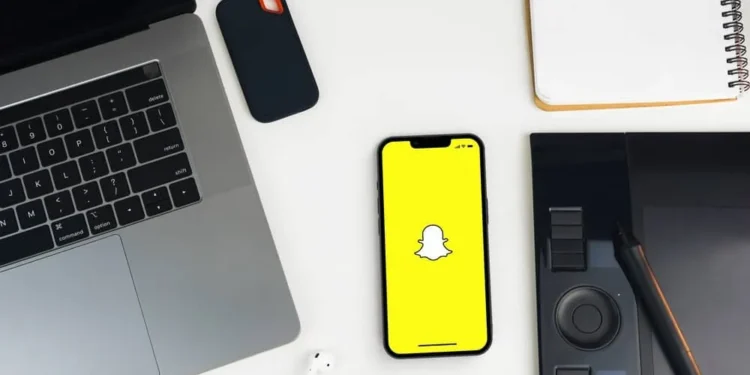Der er ingen to måder, hvor snapchat er super sjovt. Det være sig med dine venner, fremmede, du mødte under dine rejser, eller den specielle nogen, du mødte på kaffhuset en lørdag aften. Mens vi sender snaps til enkeltpersoner eller grupper af mennesker, hvad nu hvis vi finder os selv nødt til at sende snaps til, ja, alle sammen?
Hurtigt svar
Der er tre metoder til at udføre dette, herunder oprette en gruppe , bruge en genvej eller tage hjælp fra Snapall Mod . Enten en af disse metoder finder helt sikkert dig godt. Ikke overraskende har Snapchat allerede nogle pæne funktioner indbygget i det, der giver dig mulighed for at knipse flere personer på én gang.
Når du er færdig med at læse, vil du være i stand til ubesværet at sende snaps til alle dine kontakter. Ikke flere tabende striber! Følg vores guide, og dine stribe -venner takker dig på kort tid.
Sender snaps til alle
Mens ideen om at sende snaps til alle dine kontakter måske lyder skræmmende, er det virkelig ikke mere kompliceret end at sende snaps til individuelle kontakter. Alt hvad du skal gøre er at oprette nogle genveje eller grupper med alle dine venner i det.
Derefter er det kun et spørgsmål om at knipse, som du ville gøre på enhver dag med dine venner. Men i stedet for at knipse til dine venner, ville du snappe til den genvej eller gruppe, du lige har oprettet.
Metode nr. 1: Opret en gruppe
Oprettelse af en gruppe er uden tvivl den mest ligetil og velforståede metode derude. Hvis du aldrig har oprettet en gruppe, skal du være sikker på, at det er lettere, end du tror.
- Åbn fanen Chats ved at tappe på dialogikonet i bunden.
- Find det blå chatikon på det nederste højre hjørne. At trykke på dette fører dig til din kontaktliste.
- På toppen vil være en mulighed kaldet ” Ny gruppe .”
- Vælg alle dine kontakter, og færdiggøres ved at trykke på ” Chat med gruppe .” Du har nu oprettet din gruppe med succes!
Begrænset til 100 kontakter
Grupper på Snapchat tillader kun maksimalt 100 kontakter. Hvis din venners liste overstiger dette nummer, skal du bruge metode nr. 3, der involverer nogle lidt mere tekniske trin.
Metode nr. 2: Opret en genvej
Genveje tilbyder et alternativ til den traditionelle rute til at skabe og snappe til grupper. Oprettelse af genveje er en ligetil proces, der ligner at skabe grupper. I modsætning til grupper giver genveje dig mulighed for at knipse endnu flere mennesker . For at lave en genvej skal du følge disse trin:
- Tag et øjeblik , som du normalt ville, og tryk på ” Send til .”
- Tryk på søgefeltet øverst.
- Vælg ” Opret genvej ” lige under søgefeltet. Dette bringer dig til din kontaktliste.
- Tilføj en enkelt emoji øverst for at skelne genvejen.
- Vælg op til 200 kontakter, og tryk på ” Opret genvej ” for at afslutte handlingen.
- Du kan nu sende snaps direkte til genvejen hver gang.
Begrænset til 200 kontakter
Genveje i Snapchat tillader maksimalt 200 kontakter. Selvom dette burde være rigeligt for de fleste mennesker, er der altid nogle erfarne veteraner, der for evigt har været på appen, og som undertiden har venner, der overskrider dette nummer. For sådanne mavericks anbefaler vi metode nr. 3.
Metode nr. 3: Brug Snapall Mod
Snapall tilføjer en pæn lille knap til din Snapchat -værktøjslinje. Ved hjælp af denne funktion kan du øjeblikkeligt knipse alle dine kontakter uden at skulle manuelt vælge dine kontakter for at tilføje dem til en gruppe eller genvej. Imidlertid er denne metode ikke inden for rammerne af den officielle Snapchat og involverer nogle risici. Denne metode fungerer kun til Android -enheder .
Rodfæstning af din enhed
For en trin-for-trin-guide til rodfæstelse af din Android-enhed, se denne Lifewire-artikel . Denne artikel vil derefter guide dig gennem processen med at installere Xposed på en rodfæstet enhed.
- Tilsæt Snapall Mod på din rodfæstede enhed med Xposed Installeret. For at gøre dette skal du gå over til afsnittet ” Download ” og slå op ” Snapall .”
- Når det er downloadet, skal du aktivere modulet og trykke på ” Soft Reboot .”
- Dette tilføjer en helt ny funktion til din eksisterende Snapchat for at knipse mere end 200 modtagere på én gang!
Rodadgang er påkrævet
Brug af den Xposed Framework kræver rodprivilegier. Dette betyder at annullere din garanti og potentielt risikere at murere din enhed. Af disse grunde anbefaler vi kun denne metode til strømbrugere og den tekniske kyndige, der kan være komfortable med disse risici.
Sidste ord
At snappe alle dine kontakter på én gang kan være vanskelig, især hvis dine modtagere løber i størrelsesordenen 200 eller mere. Vores omfattende guide har taget dig gennem alle metoderne til alle typer brugere. For afslappede brugere med 100 eller færre venner tilbyder grupper måske nogle af de nemmeste måder at knipse mange modtagere på én gang. Ellers kan genveje bruges.
Mens den er alsidig, leveres, mens den er alsidig, kommer med nogle dyre risici. Desuden er MOD begrænset til Android -platformen. Så vi anbefaler ikke denne metode som din første udvej og præsenterer dem kun som en sidste mulighed for erfarne veteraner i appen.